Prevenzione accidentale dell'eliminazione
Il documento seguente descrive la funzionalità di eliminazione accidentale per Microsoft Entra Cloud Sync. La funzionalità di eliminazione accidentale è progettata per proteggere l'utente da modifiche accidentali alla configurazione e alle modifiche apportate alla directory locale che influirebbero su molti utenti e gruppi. Questa funzionalità consente di:
- Configurare la possibilità di impedire eliminazioni accidentali automaticamente.
- Impostare il numero di oggetti (soglia) oltre il quale viene applicata la configurazione.
- Configurare un indirizzo di posta elettronica di notifica in modo che possano ricevere una notifica tramite posta elettronica dopo che il processo di sincronizzazione in questione viene messo in quarantena per questo scenario.
Nota
Se è stato specificato il provisioning accidentale di eliminazione quattro gruppi in Microsoft Entra ID, tenere presente che impedisce solo l'eliminazione del gruppo. Ciò non impedisce l'eliminazione dei membri. Per impedire l'eliminazione dei membri, è necessario configurare la prevenzione accidentale dell'eliminazione per gli utenti sincronizzati.
Per usare questa funzionalità, è necessario impostare la soglia per il numero di oggetti che, se eliminati, la sincronizzazione deve essere interrotta. Pertanto, se viene raggiunto questo numero, la sincronizzazione si arresta e viene inviata una notifica al messaggio di posta elettronica specificato. Questa notifica consente di analizzare cosa sta succedendo.
Per altre informazioni e un esempio, vedere il video seguente.
Configurare la prevenzione accidentale dell'eliminazione
Per usare la nuova funzionalità, seguire questa procedura.
- Accedere all'interfaccia di amministrazione di Microsoft Entra come almeno un Amministrazione istrator ibrido.
- Passare a Gestione ibrida delle identità>>Microsoft Entra Connessione> SyncCloud.
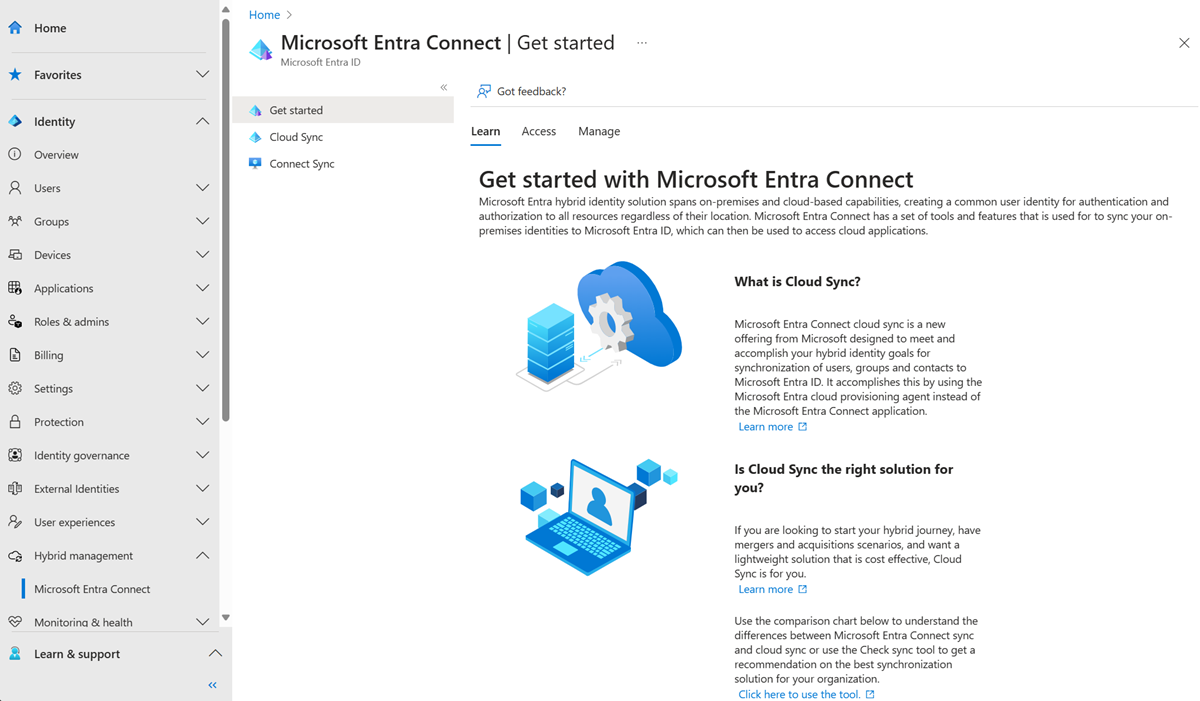
- In Configurazione selezionare la configurazione.
- Selezionare Proprietà.
- Fare clic sulla matita accanto a Informazioni di base
- A destra immettere le informazioni seguenti.
- Messaggio di posta elettronica di notifica : messaggio di posta elettronica usato per le notifiche
- Impedisci eliminazioni accidentali : selezionare questa casella per abilitare la funzionalità
- Soglia di eliminazione accidentale: immettere il numero di oggetti per arrestare la sincronizzazione e inviare una notifica
Ripristino da un'istanza di eliminazione accidentale
Se si verifica un'eliminazione accidentale, viene visualizzato questo messaggio sullo stato della configurazione dell'agente di provisioning. Indica che la soglia di eliminazione è stata superata.

Facendo clic su Elimina soglia superata, verranno visualizzate le informazioni sullo stato di sincronizzazione. Questa azione fornirà altri dettagli.
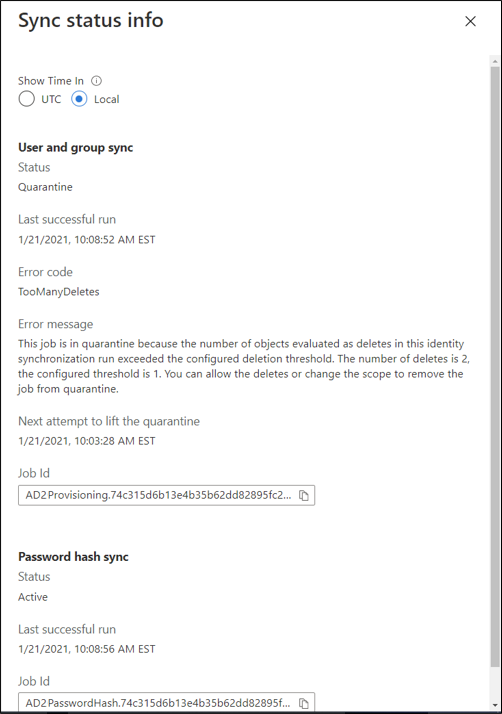
Facendo clic con il pulsante destro del mouse sui puntini di sospensione, si ottengono le opzioni seguenti:
- Visualizzare il log di provisioning
- Visualizzare Agent
- Consenti eliminazioni

Usando Visualizza log di provisioning, è possibile visualizzare le voci StagedDelete ed esaminare le informazioni fornite sugli utenti eliminati.

Consenti eliminazioni
L'azione Consenti elimina, elimina gli oggetti che hanno attivato la soglia di eliminazione accidentale. Utilizzare la procedura seguente per accettare queste eliminazioni.
- Fare clic con il pulsante destro del mouse sui puntini di sospensione e scegliere Consenti eliminazioni.
- Fare clic su Sì nella conferma per consentire le eliminazioni.

- Verrà visualizzata la conferma che le eliminazioni sono state accettate e che lo stato tornerà integro con il ciclo successivo.
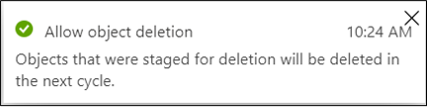
Rifiuto delle eliminazioni
Se non si vogliono consentire le eliminazioni, è necessario eseguire le azioni seguenti:
- Esaminare l'origine delle eliminazioni.
- Risolvere il problema (ad esempio, l'unità organizzativa è stata spostata accidentalmente dall'ambito ed è stata letta nuovamente nell'ambito).
- Eseguire il riavvio della sincronizzazione nella configurazione dell'agente.